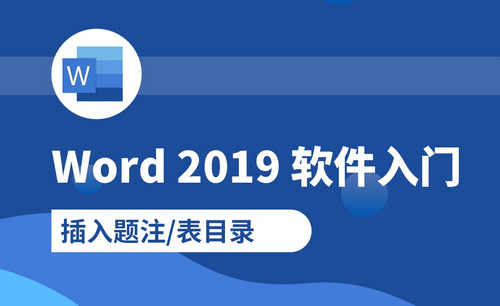excel目录如何操作?
发布时间:2021年03月22日 14:53
目录,每当我们翻开一本新书的时候总能先看到目录,是书籍正文前所载的目次,是揭示和报道图书的工具。目录是记录图书的书名、著者、出版与收藏等情况,按照一定的次序编排而成,为反映馆藏、指导阅读、检索图书的工具。在我们现在工作中也会经常使用到目录,它使我们的工作学习更加便捷和整齐。大家在工作和学习时是否碰到有很多 excel表格,但需要其中一个表格时就要去查找,耗费时间不说还容易出现错误。所以有必要设置excel目录表格来检索所有表格。今天就跟着小编来学习一下excel目录的操作吧。
1.打开excel,把需要建立目录的表格全部打开。资产负债表前建立一个目录表格。如图所示。
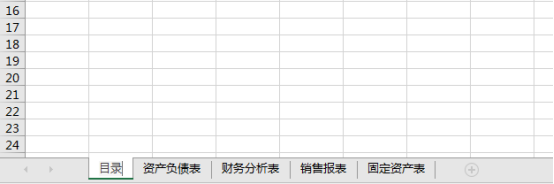
2.输入名称“我的目录”,和引用位置“=INDEX(GET.WORKBOOK(1),ROW(A1))&T(NOW())”,点击“确定”。如图所示。
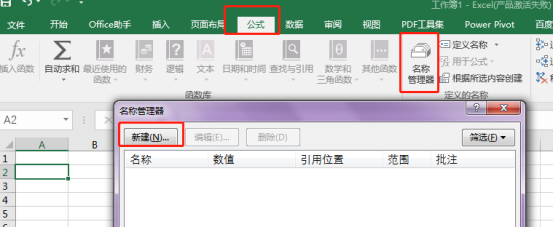
3.这样就会返回名称管理器窗口,并可以在窗口中看到该名称,关闭该名称管理器窗口。如图所示。
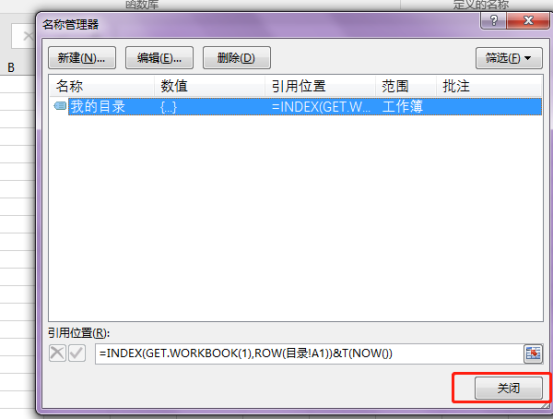
4.在单元格中输入公式“=IFERROR(HYPERLINK(我的目录&"!A1",MID(我的目录,FIND("]",我的目录)+1,50)),"")”。如图所示。
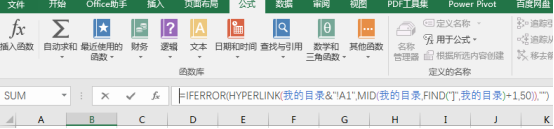
5.向下填充公式,这样就可以得到工作簿中所有的工作表名称,且每个名称下都有链接。如图所示。
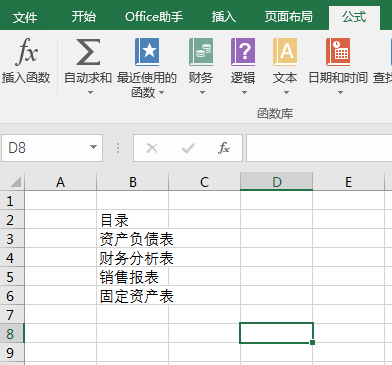
以上就是小编分享给大家的excel目录的具体操作方法,学会了excel目录设置,工作效率会大大的增加。希望通过今天的分享,大家能学到有用的知识。感谢观看,下次见。
本篇文章使用以下硬件型号:联想小新Air15;系统版本:win10;软件版本:excel2016。